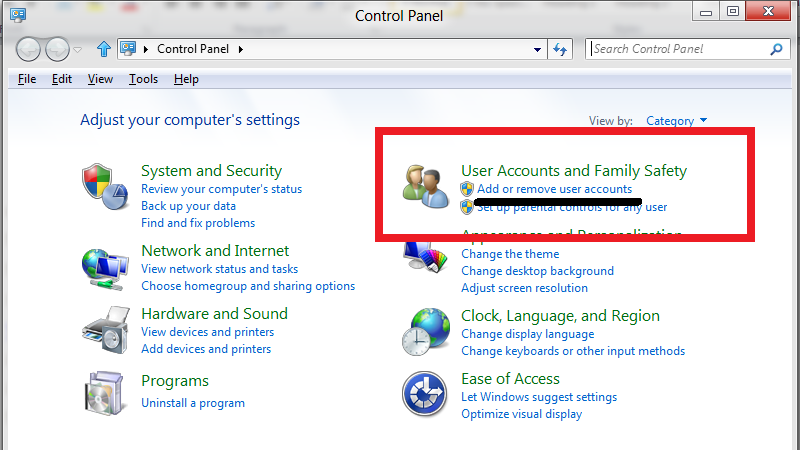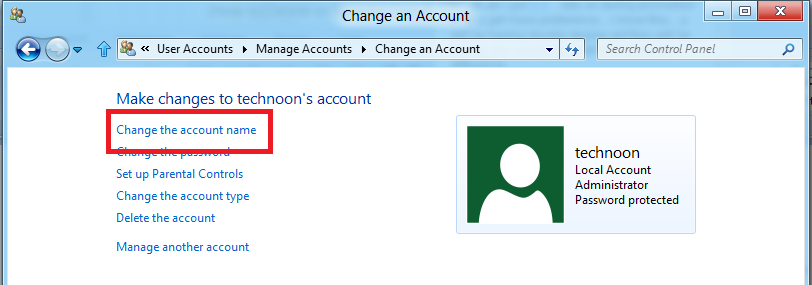Windows juhend: Kuidas luua kasutajat Windows 8's. Erinevad kasutaja tüübid. Haldamine.
Mina teen: Magnus Leivalt 11.09.2012
Sissejuhatus
Juhendis on toodud ära erinevad tegevused, mis on võimalik kasutajaga teha.
Kõik tegevused on tehtud võimalikult lihtsad. Enamus tegevustele on lisatud ka pildid.
Windows 8 kasutaja tüübid
Kasutaja loomiseks peaks kasutaja teadma, millist kasutaja kontot ta soovib luua. Valida on kahe erineva võimaluse vahel: Windows Live ühendatud konto "Microsoft Account" või siis traditsiooniline "Lokaalne kasutaja".
Windows Live ühendatud konto "Microsoft Account"
Võimalik on luua kasutajat, mis on ühendatud Windows Live kontoga. Selle eeliseks on, et kasutajad ei kaota oma sätteid ja faile, kui nad liiguvad oma koduarvutist tööarvutisse või mõnda teise arvutisse, kus on operatsioonisüsteemiks Windows 8.
Selle konto kasutamine on soovituslik ja lihtsustab Windows Live, SkyDrive, Windows Store jt Microsofti teenuste kasutamist.
Samuti on kasutajal siis võimalik kasutada hüvesid, mis on seotud Xbox Live, Hotmail, SkyDrive ja teiste Microsofti teenustega.
Näiteks on lihtne läbi PC kontrollida sinu Xbox'i. Sidudes ära Xbox Live kontoga, on võimalik osta arvutis mäng ja automaatselt on sul võimalik seda siis mängima asuda Xbox'i peal.
Lokaalne kasutaja
Teine variant on luua "Lokaalne kasutaja".
Selle kasutaja miinuseks on mitme funktsionaalsuse kaotus, mida Windows 8 pakub.
Probleemid tekivad kui soovid sünkroniseerida oma settinguid või uudsete Microsofti aplikatsioonide kasutamisel/allalaadimisel.
Siiski peab ära mainima, et kuigi Windows 8 on äärmiselt turvaline, võrreldes eelmiste operatsiooni süsteemidega, on siiski Lokaalne Kasutaja turvalisem kui Micrsoft Account.
Kasutajate haldamine
Siinkohal juhised erinevate tegevuste sooritamiseks. Kasutajate haldamis võimalused peaksid olema tuttavad Windows 7 või Windows Vista kasutajatele.
Konto salasõna
Windows 8 on kolm viisi kuidas sisse logida.
Esimene moodus on kõigile tuttav "Salasõna"
Teine moodus on "PIN" number, mis lubab kasutajal sisse logida 4 numbrilise PIN koodiga. Peaks olema kõigile panga kaardi kasutajatele tuttav tegevus.
Kolmas moodus ja kõige uudsem on "Pilt salasõna".
Selle kasutamisel peab kasutaja sisse logimiseks pildil tegema kolm erinevat liigutust.
Administrator
Esimene loodud konto on alati administraatori õigustega.
Windows 8 Administrator konto on algselt välja lülitatud.
Siinkohal tõsine turvaauk -
Windows "Administrator" kontol ei ole salasõna määratud Windowsi installimisel.
Seega soovituslikult pärast uue Windowsi installimist esimene samm peaks olema salasõna määramine, isegi kui sa hiljem ei soovi seda kasutajat kasutada.
Konto sisse/välja lülitamine
Kui soovid seda sisse lülitada on kõige lihtsam ja kiirem viis kasutada "Käsuviipa" (Command Prompt).
Käivita Käsuviip administraatori õigustes.
Seal kirjuta
"net user administrator /active:yes"
Kasutaja on aktiveeritud ja on võimalik sinna sisse logida
Kui soovid seda välju lülitada siis kirjuta
"net user administrator /active:no"
Kasutaja kustutamine
Jagatud seitsmeks etapiks.
Etapp 1:
Ava "Control Panel"
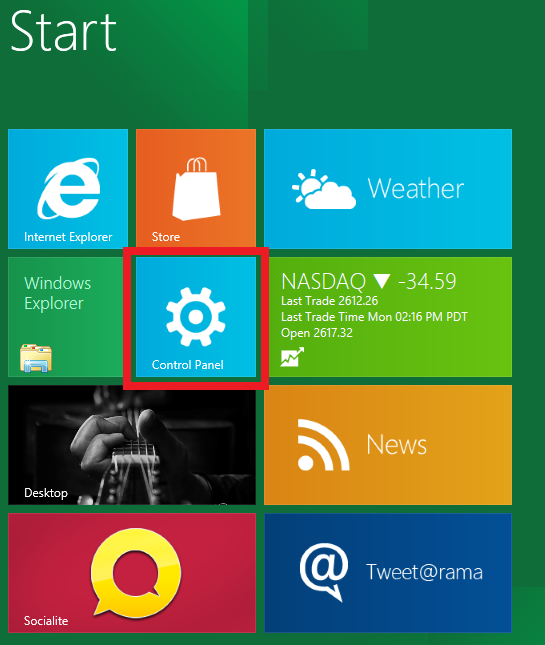
Etapp 2:
Keri alla ja vajuta "More Settings"
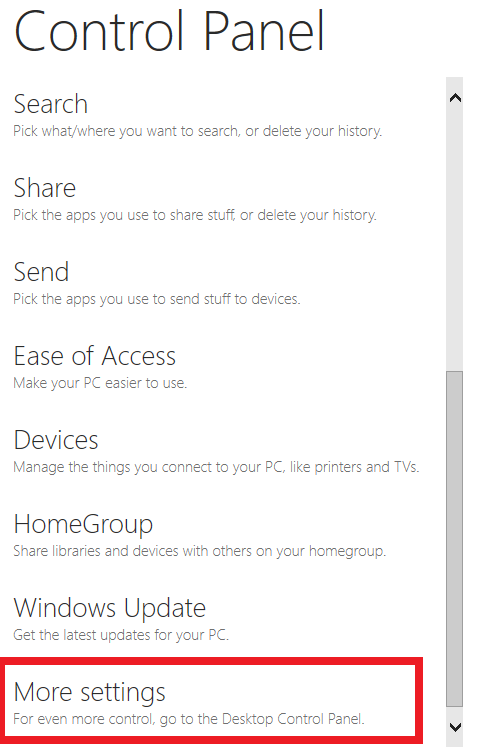
Vajuta "Add or remove user accounts" see asub "User accounts and Family Safety category" all.
Etapp 4:
Avaneb uus aken, kus näete kõiki kasutajaid.
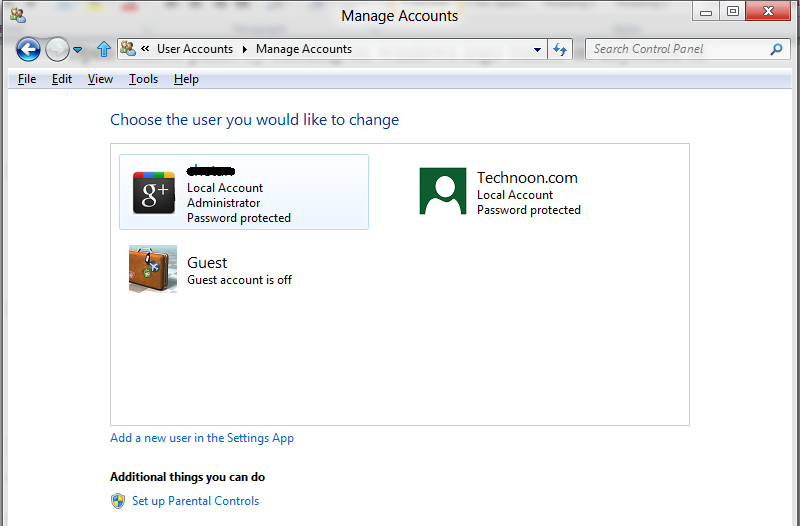
Vajuta selle kasutaja peal, mida tahate kustutada või eemaldada.
Etapp 5:
Avaneb uus aken, vajuta "Delete the account".
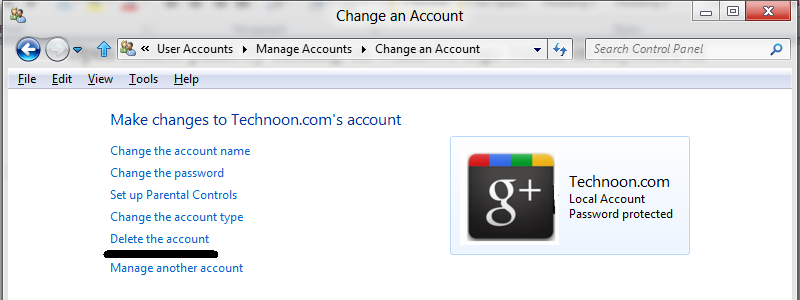
Etapp 6:
Avaneb uus aken. Siinkohal on võimalik hoida alles või kustutada kasutaja failid.
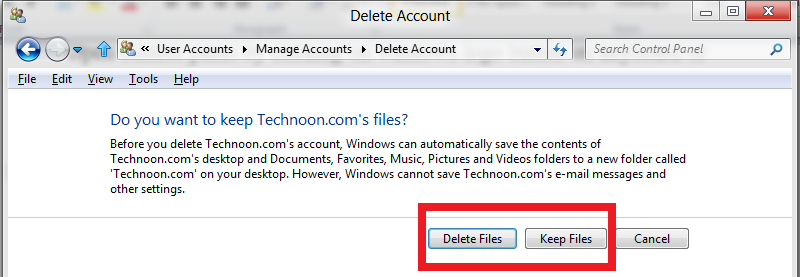
Etapp 7:
Pärast nupule vajutamist avaneb uus aken.
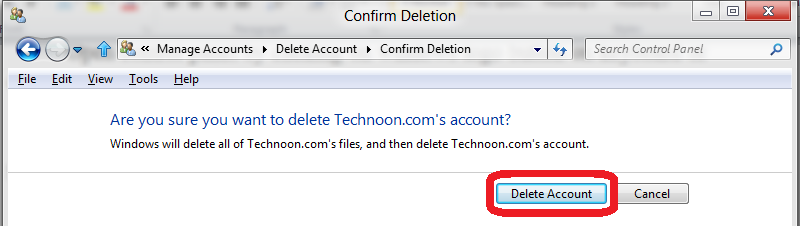
“Delete Account” ja asi tehtud.
Uue kasutaja loomine
Siinkohal õpetan kuidas luua uus Windows 8 lokaalne kasutaja. Igal kasutajal on oma Nimi, Salasõna.
Kõigepealt Mine Control Panel (kui ei oska siis vaata ülevalt). Sealt vali "Users"
Etapp 1:
Seal vajuta "Other users" all olevat '+' märki.
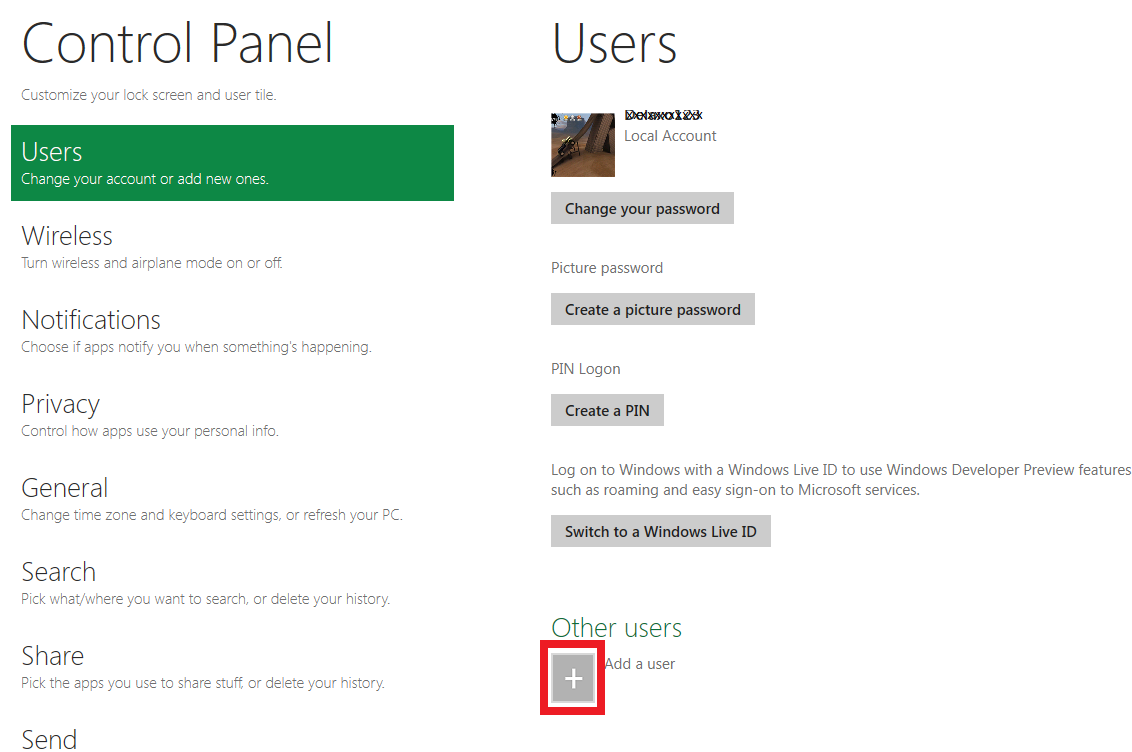
Etapp 2:
Nupu vajutamisel avaneb uus aken.
Siin aknas vajuta "More about Logon options"
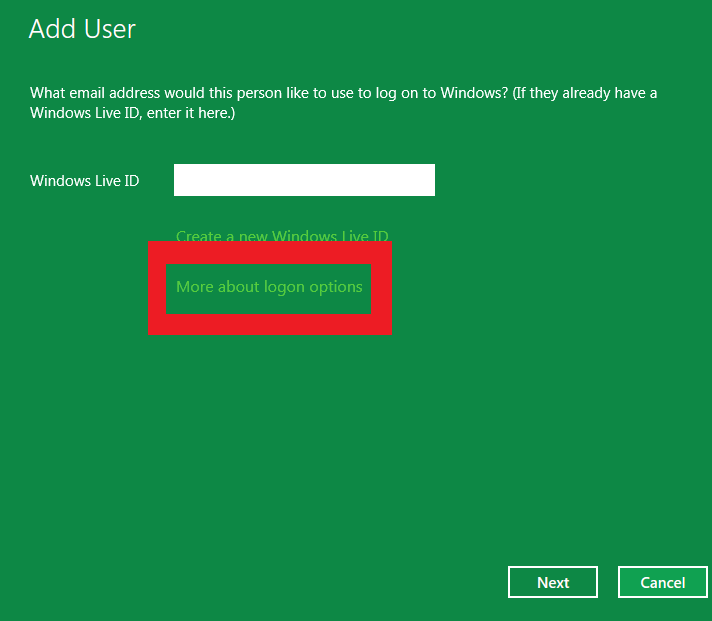
Etapp 4:
Avaneb uus aken. Siinkohal pead vajutama "Local account" nuppu.
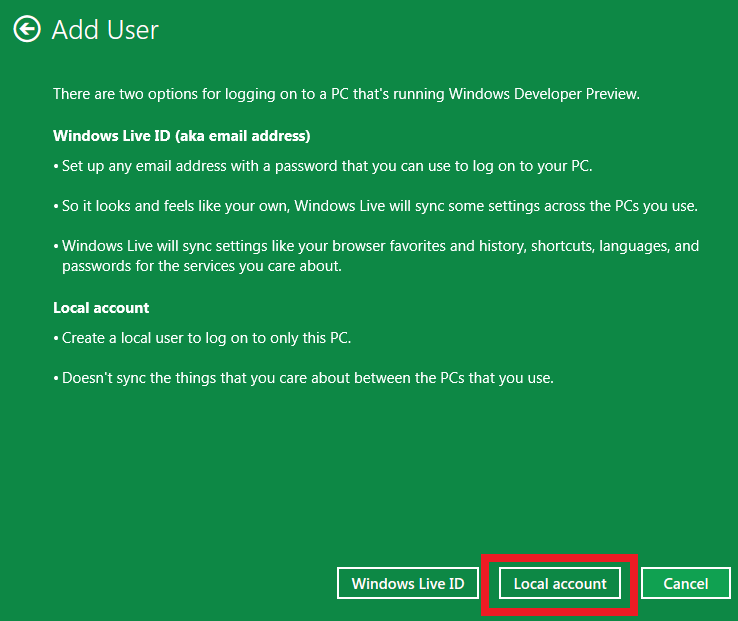
Etapp 5:
Selles aknas pead sisestama vajaliku info kasutaja loomiseks. Pärast info sisestamist vajuta "Next" nuppu.
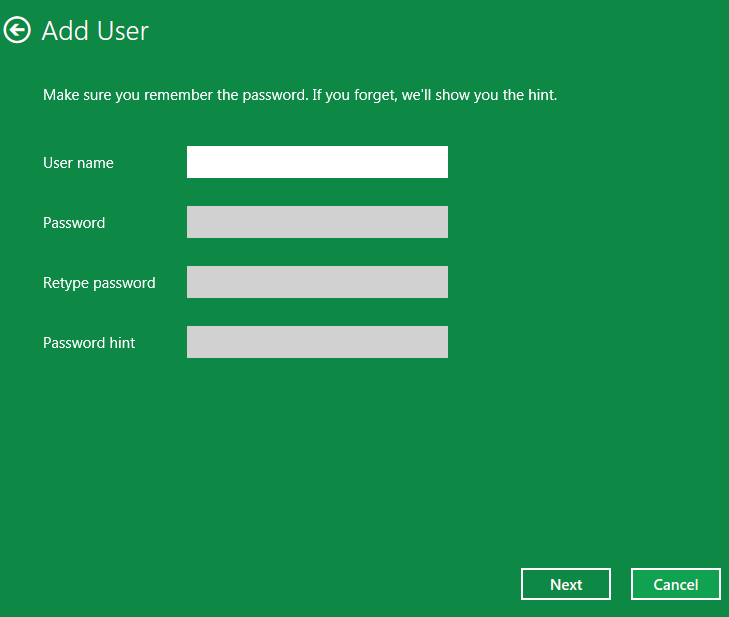
Etapp 6:
Nüüd on kasutaja konto loomise viimane etapp. Vajuta "Finish" nuppu ja kasutaja loodud.
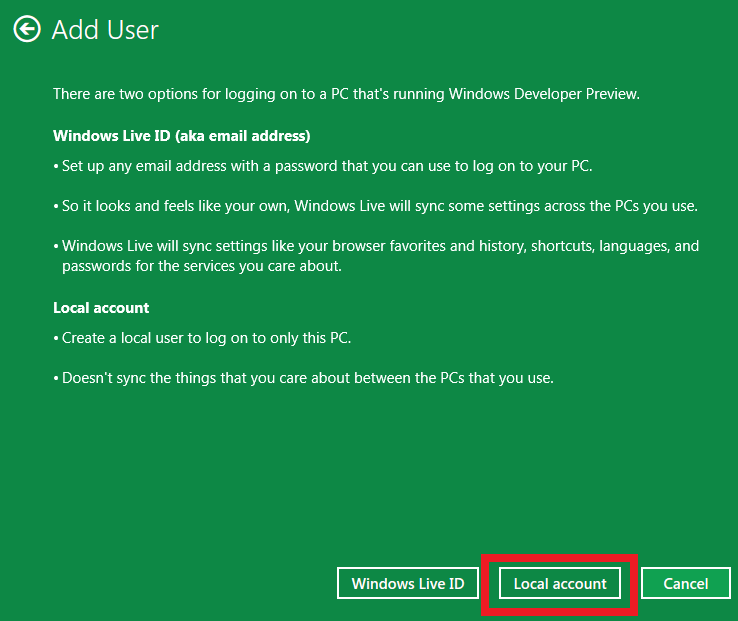
Kasutaja nime vahetemaine
Metro UI alt vali "Control Panel" ja "More Settings".
Sealt vali "User Accounts and Family Safety" alt "Add or remove user accounts" kasutaja mida soovid ümber nimetada.
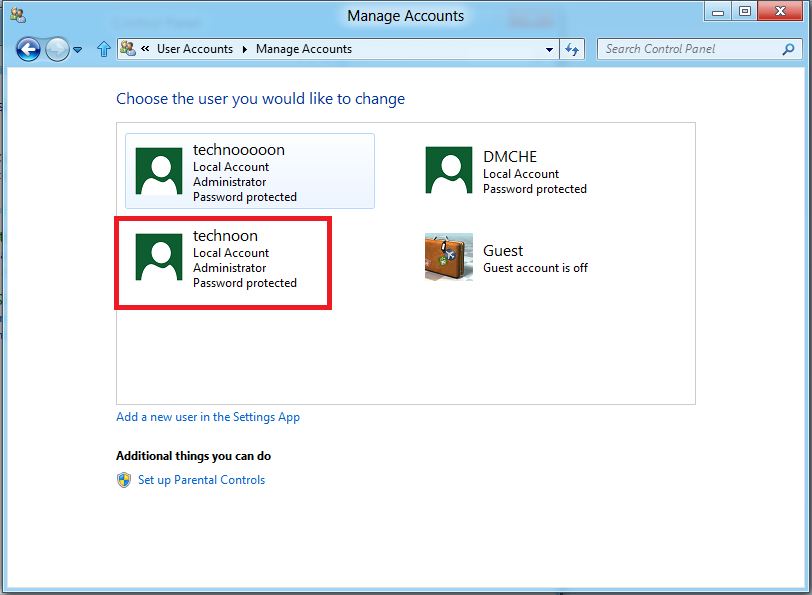
Siinkohal pead valima "Change the account name"
Nüüd on sul võimalus sisestada uus konto nimi.
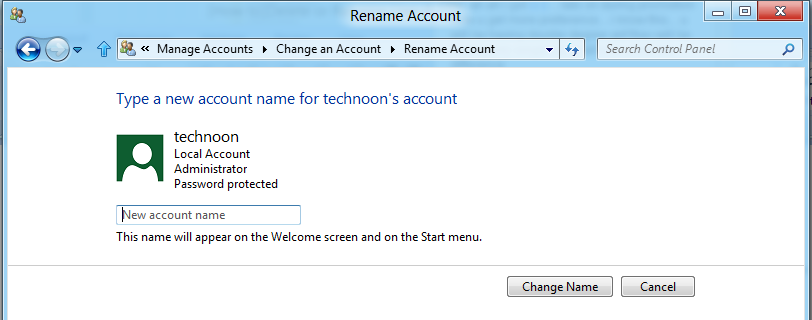
Õnnitlused kasutaja on saanud endale uue nime!
Family Safety
Family Safety ühendab endas Windowsi ja Windows Live varasemate tööriistade võimalused.
See võimaldab Administratoritel jälgida ja piirata kasutajate tegevust.
Selleks kasutab see veebi filtreerimist, aplikatsioonide keelamist ja arvuti kasutamise ajalisi limiite.
Kasutatud materjalid
http://www.Technoon.com
http://msdn.microsoft.com
http://et.wikipedia.org/wiki/Windows_8
http://www.howtogeek.com
http://www.techworld.com/